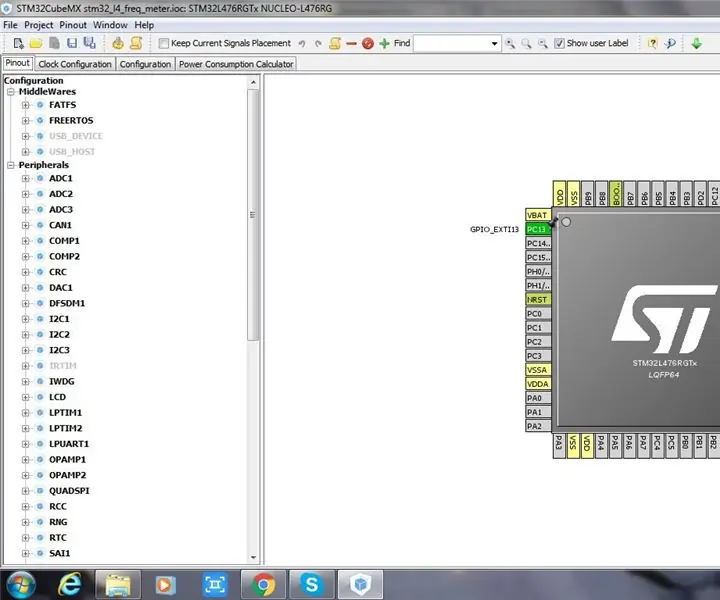
Mục lục:
- Bước 1: Cài đặt Stm32cubemx, Keil UVision5 và Energia trong Pc của bạn, cập nhật Them
- Bước 2: Mở Stm32cubemx Chọn Stm32l476 Nucleo Board, chọn PC_13 làm chân ngắt bên ngoài
- Bước 3: Không cần thực hiện bất kỳ thay đổi nào trong cấu hình đồng hồ
- Bước 4: Chọn TIMER1 và Đồng hồ Nguồn làm Đồng hồ Nội bộ và Thực hiện Cài đặt trong TIMER1 Theo Hình ảnh
- Bước 5: Đặt tên cho dự án của bạn và tạo mã cho Keil Ide từ Stm32cubemx
- Bước 6: Kết nối LCD với STM3276 Nucleo Board với các kết nối được nêu bên dưới
- Bước 7: Kết nối một Pin của Tiva Launchpad với Pin ngắt ngoài của Stm32l476 và Pin GND của Tiva Launchpad với Pin GND của STM32L476
- Bước 8: Demo của dự án
- Tác giả John Day [email protected].
- Public 2024-01-30 13:32.
- Sửa đổi lần cuối 2025-01-23 15:15.
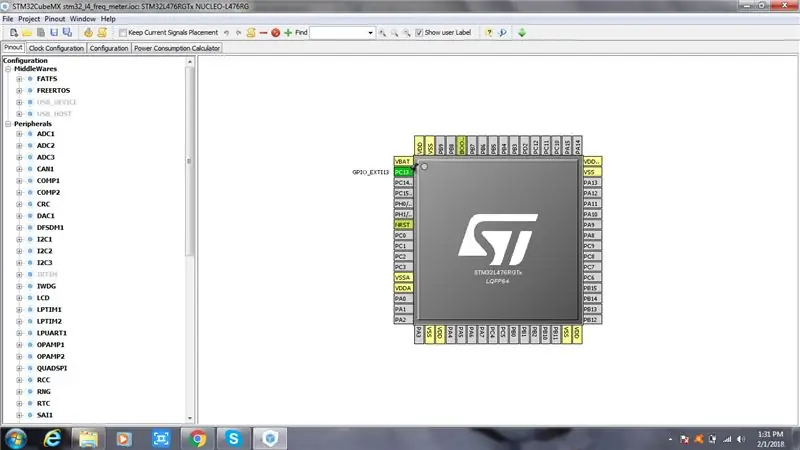

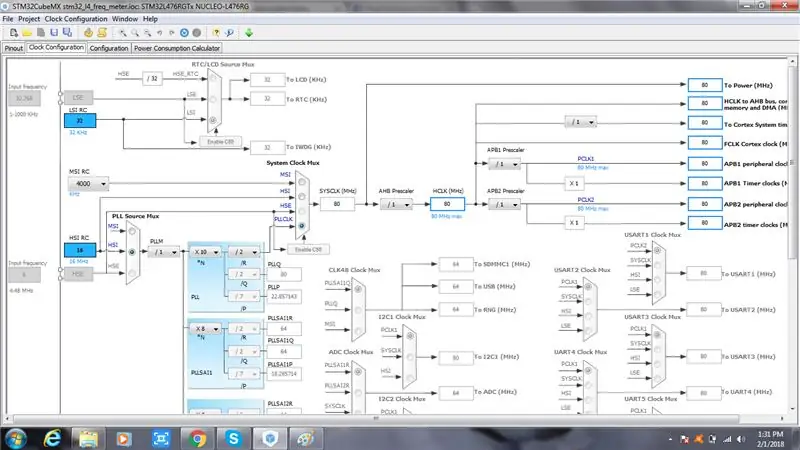
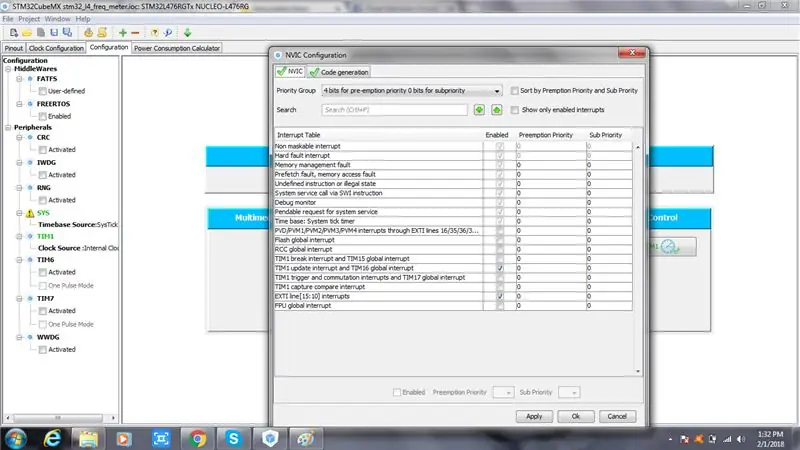
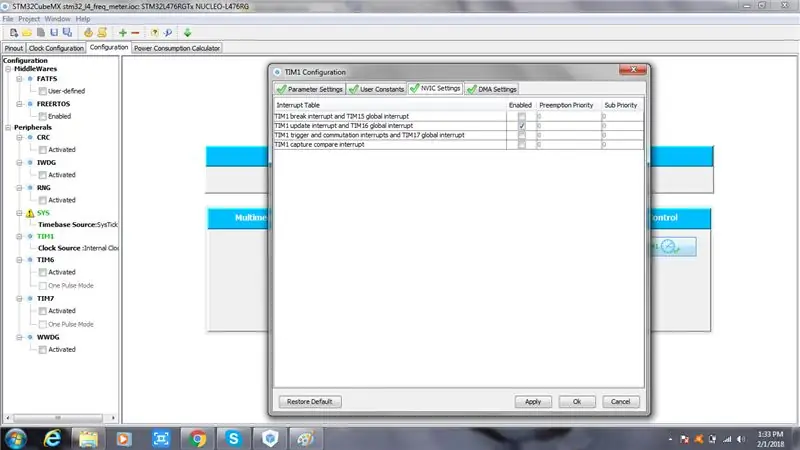
Hướng dẫn này đơn giản chỉ ra cách tính tần số của nguồn xung bằng vi điều khiển. Mức điện áp cao của nguồn xung là 3,3 V và mức thấp là 0V. Tôi đã sử dụng STM32L476, Tiva launcpad, LCD chữ và số 16x2 một số dây breadboard và điện trở 1K.
Phần cứng yêu cầu: -
1) Bảng nucleo STM32L476
2) Bảng khởi chạy Tiva hoặc bất kỳ bảng vi điều khiển nào khác (nguồn xung)
3) 16x2 chữ và số
4) Bảng mạch
5) Điện trở 1K (đối với độ tương phản LCD)
Yêu cầu phần mềm: -
1) STM32cubemx
2) Keil uVision5
3) Energia (dành cho bệ phóng Tiva)
Bước 1: Cài đặt Stm32cubemx, Keil UVision5 và Energia trong Pc của bạn, cập nhật Them
Bước 2: Mở Stm32cubemx Chọn Stm32l476 Nucleo Board, chọn PC_13 làm chân ngắt bên ngoài
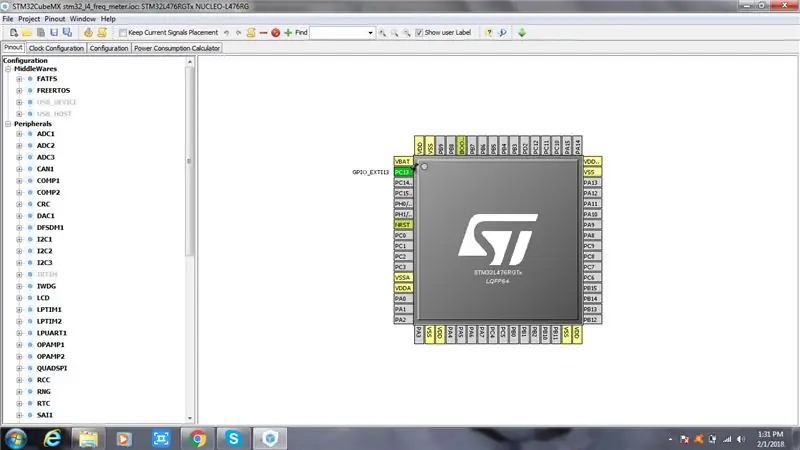
Bước 3: Không cần thực hiện bất kỳ thay đổi nào trong cấu hình đồng hồ
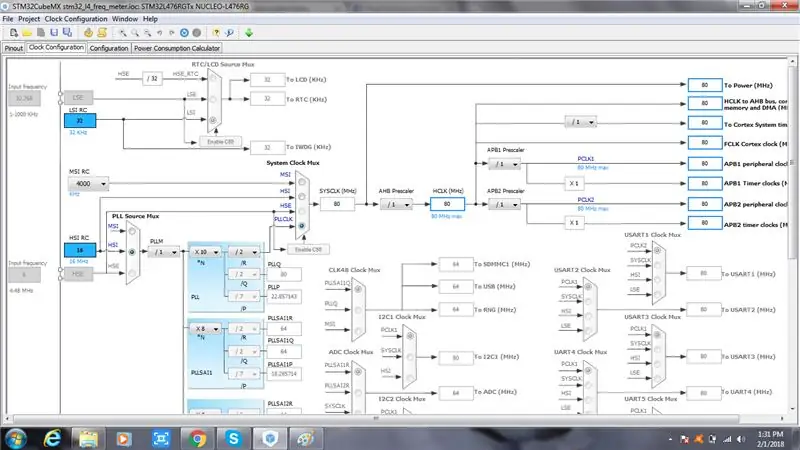
Bước 4: Chọn TIMER1 và Đồng hồ Nguồn làm Đồng hồ Nội bộ và Thực hiện Cài đặt trong TIMER1 Theo Hình ảnh
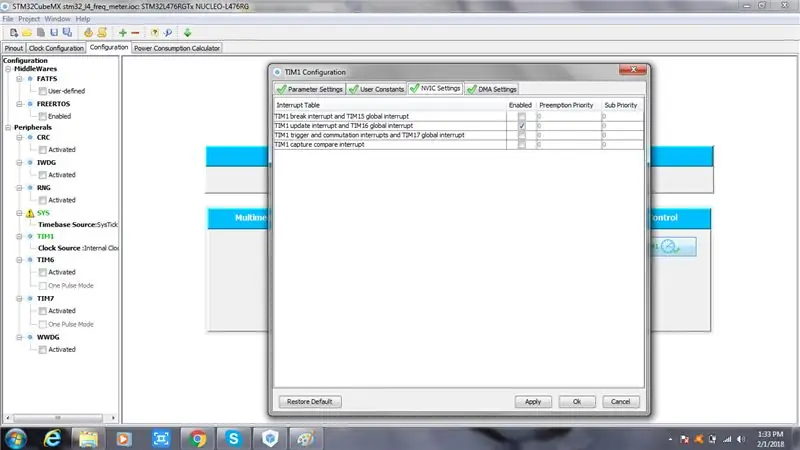
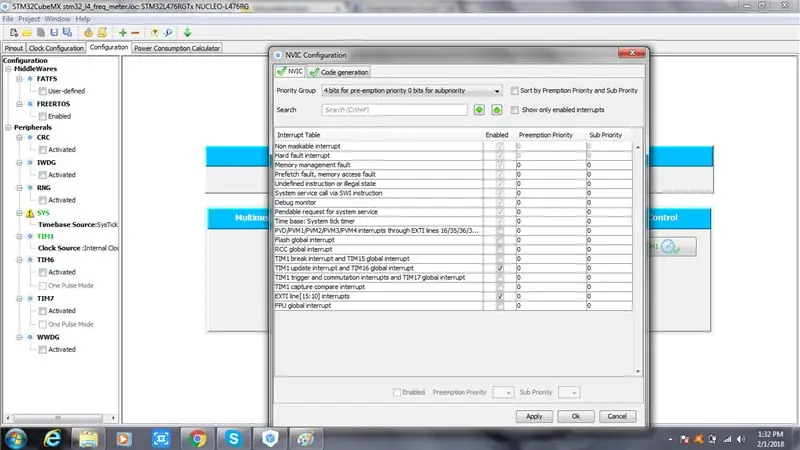
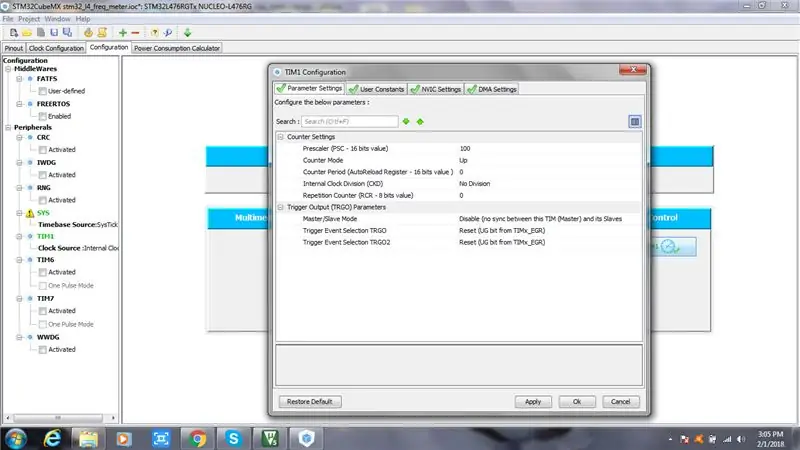
Bước 5: Đặt tên cho dự án của bạn và tạo mã cho Keil Ide từ Stm32cubemx
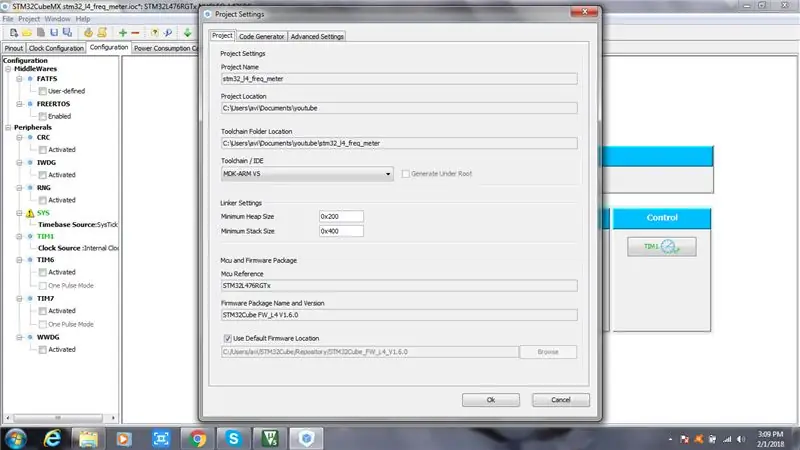
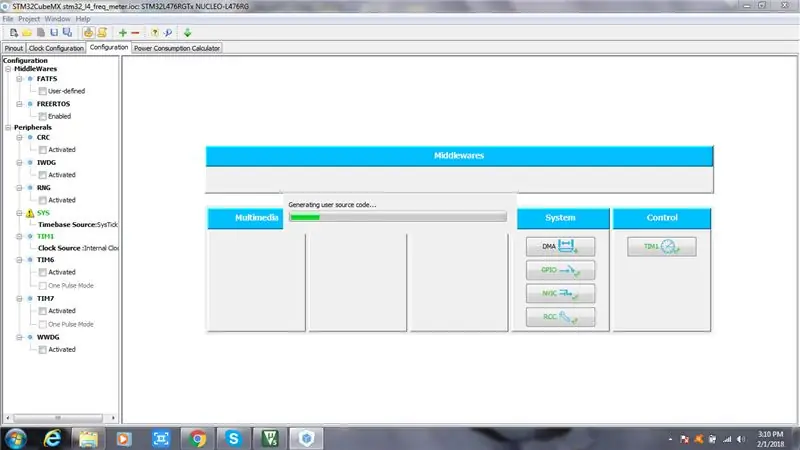
Bước 6: Kết nối LCD với STM3276 Nucleo Board với các kết nối được nêu bên dưới
Kết nối pin của stm32 với LCD
STM32L476 - LCD
GND - PIN1
5V - PIN2
NA - điện trở 1K kết nối với GND
PB10 - RS
PB11 - RW
PB2 - EN
PB12 - D4
PB13 - D5
PB14 - D6
PB15 - D7
5V - PIN15
GND - PIN16
Bước 7: Kết nối một Pin của Tiva Launchpad với Pin ngắt ngoài của Stm32l476 và Pin GND của Tiva Launchpad với Pin GND của STM32L476
Nếu bạn có bất kỳ bảng vi điều khiển nào khác, bạn cần kết nối GPIO của bảng đó trên chân ngắt bên ngoài của bảng nucleo STM32L476 và kết nối GND của cả hai bảng với nhau. Bạn cần chuyển đổi lập trình chân GPIO này trong IDE của nó.
Đề xuất:
Ô tô được điều khiển từ xa - Được điều khiển bằng Bộ điều khiển Xbox 360 không dây: 5 bước

Ô tô được điều khiển từ xa - Được điều khiển bằng Bộ điều khiển Xbox 360 không dây: Đây là các hướng dẫn để tạo ô tô được điều khiển từ xa của riêng bạn, được điều khiển bằng bộ điều khiển Xbox 360 không dây
ESP8266 RGB LED STRIP Điều khiển WIFI - NODEMCU làm điều khiển từ xa hồng ngoại cho dải đèn Led được điều khiển qua Wi-Fi - Điều khiển điện thoại thông minh RGB LED STRIP: 4 bước

ESP8266 RGB LED STRIP Điều khiển WIFI | NODEMCU làm điều khiển từ xa hồng ngoại cho dải đèn Led được điều khiển qua Wi-Fi | Điều khiển bằng điện thoại thông minh RGB LED STRIP: Xin chào các bạn trong hướng dẫn này, chúng ta sẽ học cách sử dụng gật đầu hoặc esp8266 làm điều khiển từ xa IR để điều khiển dải LED RGB và Nodemcu sẽ được điều khiển bằng điện thoại thông minh qua wifi. Vì vậy, về cơ bản bạn có thể điều khiển DÂY CHUYỀN LED RGB bằng điện thoại thông minh của mình
Tự làm bộ điều khiển bay điều khiển đa hệ điều khiển Arduino: 7 bước (có hình ảnh)

Tự làm bộ điều khiển máy bay đa năng điều khiển Arduino: Dự án này là tạo ra một bảng logic máy bay không người lái đa năng linh hoạt nhưng tùy chỉnh dựa trên Arduino và Multiwii
Điều khiển các thiết bị điện của bạn bằng Điều khiển từ xa Tv (Điều khiển từ xa) với Màn hình nhiệt độ và độ ẩm: 9 bước

Điều khiển thiết bị điện của bạn bằng Điều khiển từ xa Tv (Điều khiển từ xa) Có Hiển thị nhiệt độ và độ ẩm: xin chào, tôi là Abhay và đây là blog đầu tiên của tôi về Các thiết bị điện và hôm nay tôi sẽ hướng dẫn bạn cách điều khiển các thiết bị điện bằng điều khiển từ xa bằng cách xây dựng cái này dự án đơn giản. cảm ơn atl lab đã hỗ trợ và cung cấp tài liệu
Sử dụng PSP làm cần điều khiển máy tính và sau đó điều khiển máy tính của bạn bằng PSP: 5 bước (với Hình ảnh)

Sử dụng PSP làm cần điều khiển máy tính và sau đó điều khiển máy tính của bạn bằng PSP: Bạn có thể làm nhiều điều thú vị với PSP homebrew và trong bài viết có hướng dẫn này, tôi sẽ hướng dẫn bạn cách sử dụng PSP làm cần điều khiển để chơi trò chơi, nhưng cũng có một chương trình cho phép bạn sử dụng cần điều khiển làm chuột của mình. Đây là trường cũ
